Nell'hub Qlik Cloud Analytics è possibile creare e condividere le app analitiche, oltre a interagire con esse. È inoltre possibile aggiungere e interagire con altri contenuti. Ciò include sorgenti dati, script, grafici, note e collegamenti.
L'hub è diviso nelle sezioni seguenti:
- Guida introduttiva
- Home
- Preferiti
- Catalogo
- Raccolte
- Avvisi
- Sottoscrizioni
È possibile accedere ai seguenti elementi da tutte le sezioni:
- Chiedi a Advisor informazioni strategiche: consente di utilizzare un'interfaccia basata su chat per l'analisi conversazionale.
- Aggiungi nuovo: consente di aggiungere nuovi contenuti e spazi nell'hub.
- Notifiche: consente di visualizzare le notifiche web ricevute.
- Menu Launcher: consente di navigare ad altre parti di Qlik Cloud.
- Profilo: gestisce le impostazioni per il proprio profilo, oltre ad avvisi e sottoscrizioni.
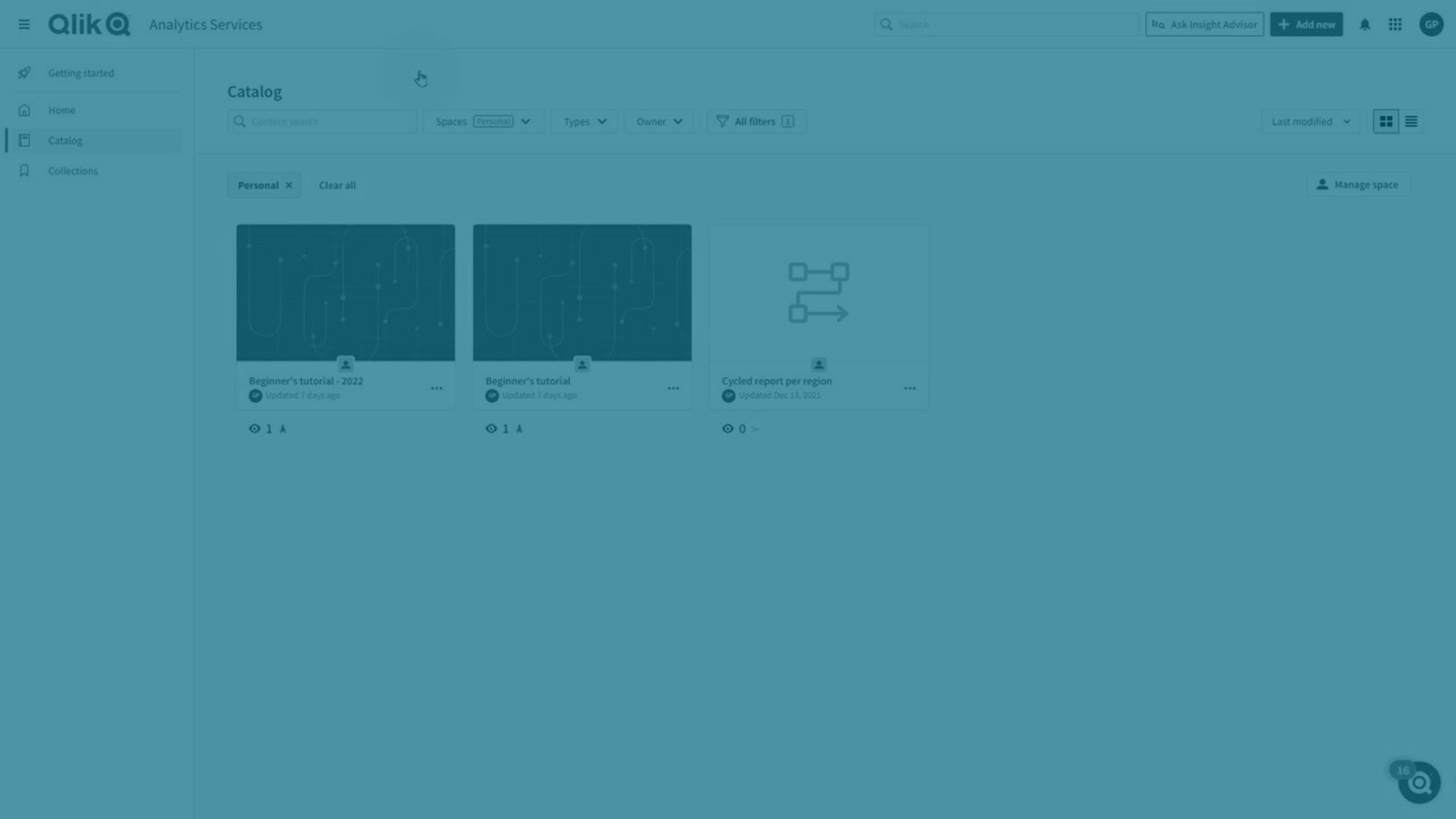
Home
Una volta effettuato il primo accesso, quando si accede all'hub si inizierà dalla schermata Home. Qui, è possibile visualizzare diverse raccolte di contenuti, tra cui app, script, grafici e note. È possibile aggiungere, rimuovere o riorganizzare facilmente le raccolte nella pagina Home.
Sezione Home dell'hub
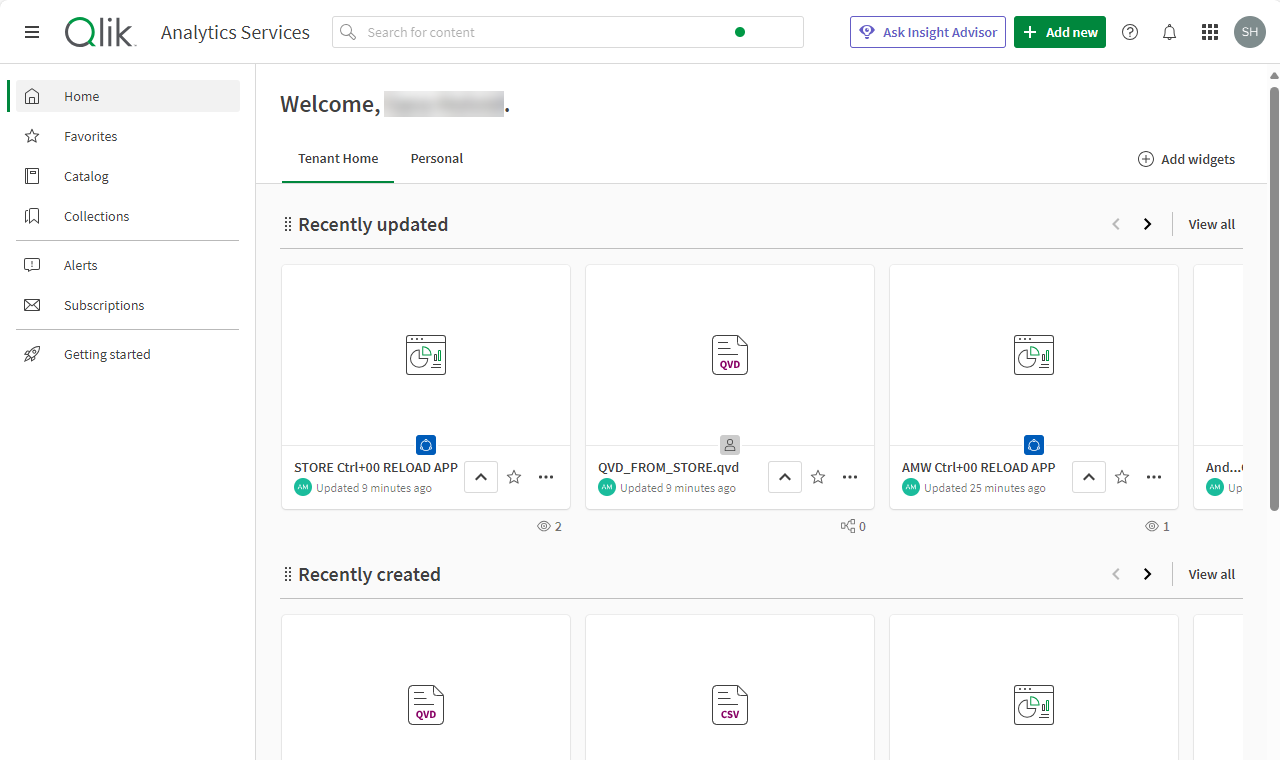
Personalizzazione della pagina Home
Fare clic su Aggiungi widget per personalizzare la pagina Home personale. Scegliere tra preferiti, raccolte, app, dati, grafici, note, esperimenti di ML, automazioni e script. È anche possibile mostrare i contenuti utilizzati, creati o aggiornati di recente.
Fare clic su un widget per aggiungerlo o rimuoverlo dalla pagina home.
Personalizzare i widget mostrati nella propria pagina home.
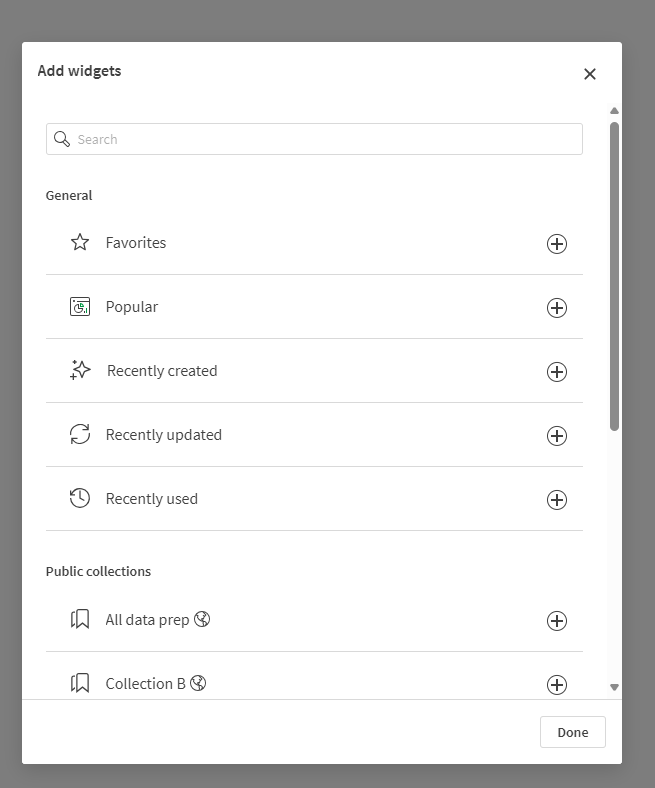
È possibile anche ridisporre o rimuovere le sezioni direttamente sulla pagina home:
Per spostare un widget in senso verticale, fare clic e tenere premuto
accanto a un widget e spostarlo in posizione.
Per rimuovere un widget, posizionare il mouse a destra del widget e fare clic sul menu Altre azioni (
) visualizzato a continuazione. Quindi, selezionare Rimuovi.
Menu Altre azioni su un widget.
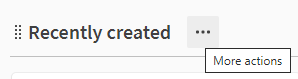
Gli amministratori possono aggiungere pagine home personalizzate a livello tenant, consentendo di promuovere contenuti specifici per tutti gli utenti nel tenant. La pagina personalizzata viene visualizzata come una scheda nella Home, accanto alla pagina Personale dell'utente. Per ulteriori informazioni, vedere Personalizzazione delle pagine home a livello tenant per l'hub di Qlik Cloud Analytics.
Preferiti
Tutti gli utenti presentano una sezione Preferiti. I propri preferiti non vengono condivisi con altri utenti.
segnalibri nell'hub
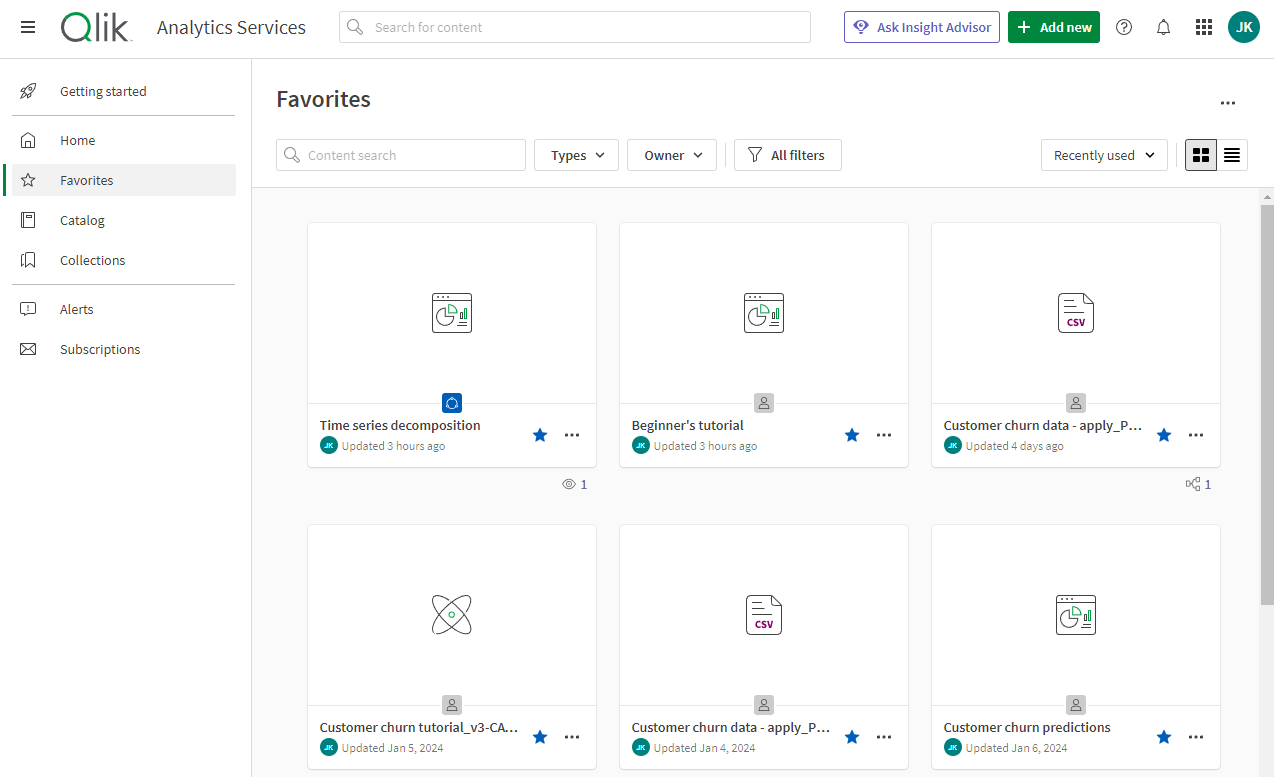
Catalogo
In Catalogo, è possibile visualizzare app e spazi a cui si ha accesso, oltre ad altro contenuto. Catalogo consente di filtrare in base a spazi, termini, grafici, app, automazioni, dati, script, note, proprietari, creatori e tag. È possibile selezionare spazi singoli dall'elenco a discesa spazi al fine di visualizzare il contenuto da tale spazio. Selezionare Tutti i filtri per visualizzare la casella di filtro. Quando la casella di filtro è attiva, la casella Tutti i filtri non è selezionabile. La casella visualizza il numero di filtri attivi.
È possibile visualizzare il contenuto in ciascuna vista Tile

Le app e altri contenuti possono essere ordinati alfabeticamente, per data di creazione, per data di modifica o per utilizzo recente. È possibile filtrare il contenuto per ciò che si possiede o per ciò che possiedono gli altri.
Per saperne di più su Catalogo, vedere Informazioni sui dati con gli strumenti del catalogo.
Sezione Catalogo dell'hub
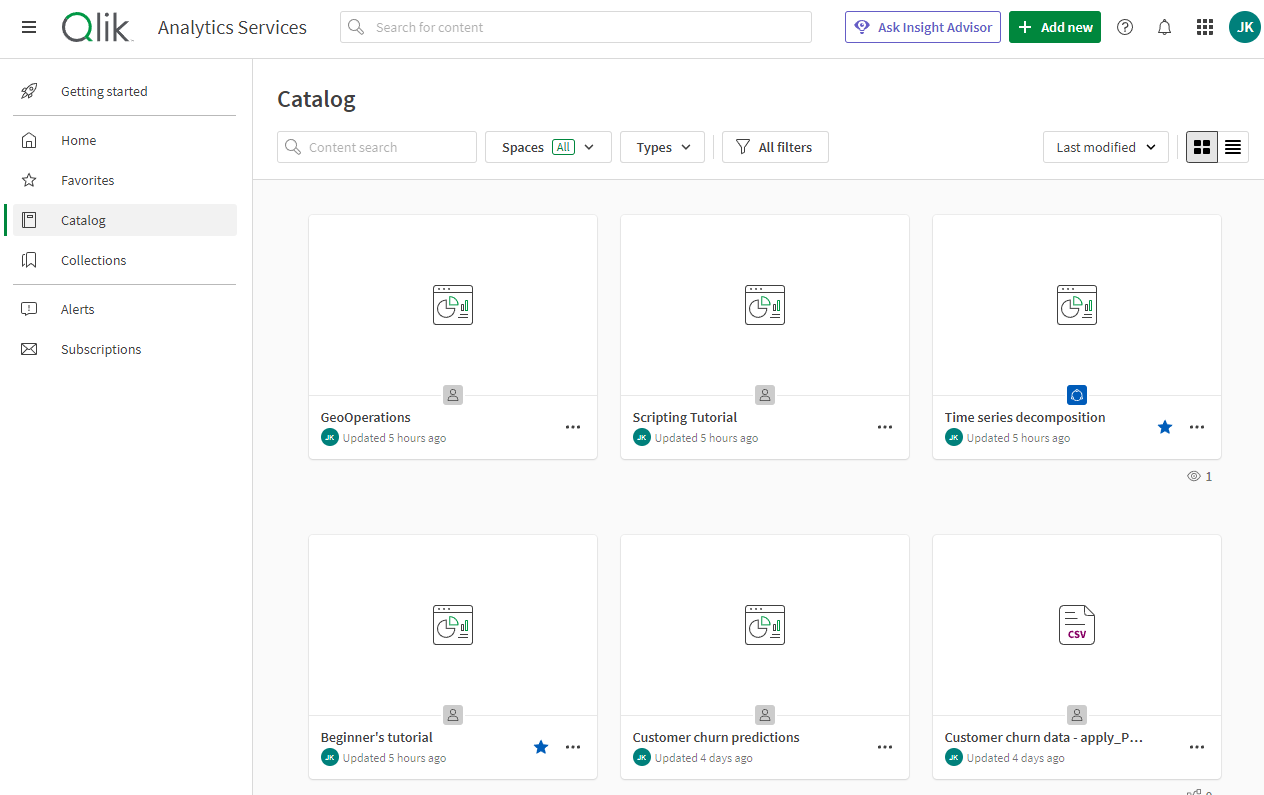
Raccolte
Le raccolte permettono di raggruppare app, script, grafici, note, automazioni, esperimenti e link.
Per aggiungere contenuti a una raccolta, fare clic sull'icona Aggiungi alla raccolta su qualsiasi tipo di contenuto.
Se si sta utilizzando Qlik Sense Mobile SaaS, si dispone anche di una raccolta Contenuto mobile. Le app che si è aperto nell'app Qlik Sense Mobile SaaS vengono aggiunte automaticamente al Contenuto mobile.
Sezione Raccolte dell'hub
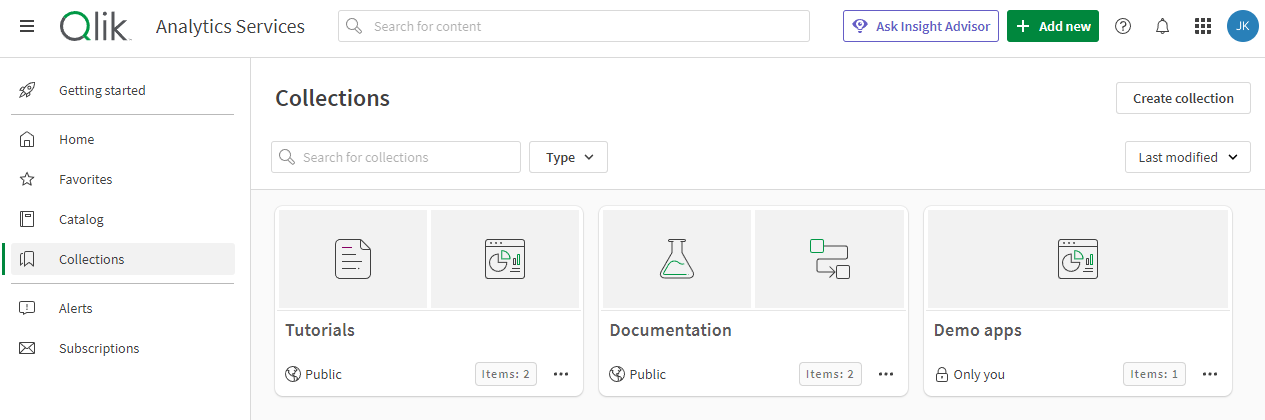
Per impostazione predefinita, le raccolte sono private. Gli amministratori tenant e di analisi possono rendere le raccolte pubbliche per condividerle con tutti gli altri membri del tenant. Le raccolte pubbliche non cambiano l'accesso dei membri ai contenuti negli spazi. I membri potranno unicamente visualizzare i contenuti nelle raccolte pubbliche a cui hanno già accesso. Per rendere una raccolta pubblica, fare clic su sulla raccolta, selezionare Rendi pubblica, quindi fare clic su Rendi pubblica. Per rendere nuovamente privata una raccolta pubblica, fare clic su
, selezionare Rendi privata, quindi fai clic su Rendi privata.
Avvisi
In Avvisi, è possibile visualizzare un elenco di tutti gli avvisi di cui si è proprietari, nonché degli avvisi a cui si è stati aggiunti come destinatari. La pagina Avvisi contiene i dettagli di ciascun avviso, tra cui il nome, il proprietario, l'app associata e l'eventuale valutazione programmata.
È possibile accedere agli Avvisi anche dal menu del profilo utente nell'angolo superiore destro dell'applicazione.
Sezione Avvisi dell'hub cloud
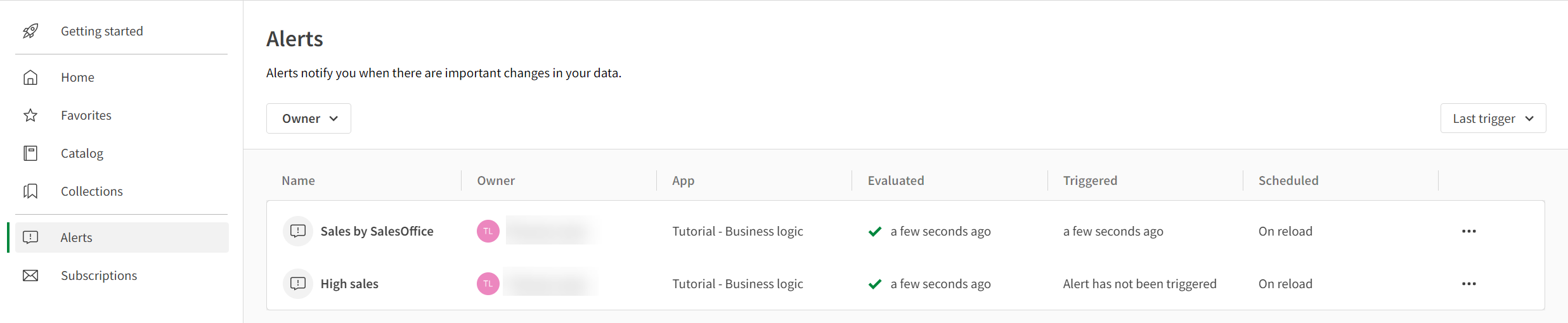
È possibile filtrare e ordinare gli avvisi sulla pagina Avvisi. È possibile inoltre definire con precisione l'elenco degli avvisi in base alla persona a cui appartengono (chiunque, l'utente o altre persone), oppure cercare gli avvisi che appartengono a un determinato utente. Gli avvisi nell'elenco possono essere ordinati in base all'ora dell'ultima valutazione, l'ora in cui sono stati attivati l'ultima volta oppure in ordine alfabetico per il nome.
Sottoscrizioni
In Sottoscrizioni, è possibile visualizzare e modificare le sottoscrizioni di cui si è proprietari, nonché le sottoscrizioni a cui si è stati aggiunti come destinatari. La pagina Sottoscrizioni contiene i dettagli di ciascuna sottoscrizione, tra cui il nome, il proprietario, l'app associata e la pianificazione.
È possibile accedere alle Sottoscrizioni anche dal menu del profilo utente nell'angolo superiore destro dell'applicazione.
La sezione Sottoscrizioni dell'hub cloud
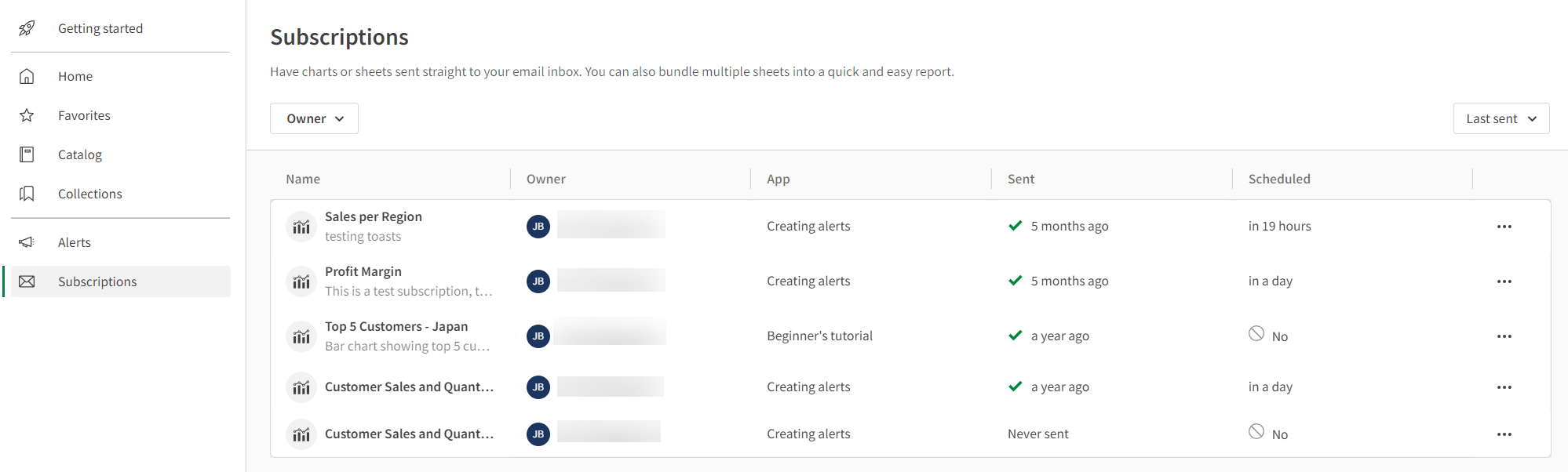
È possibile filtrare e ordinare le sottoscrizioni nella pagina Sottoscrizioni. È possibile inoltre definire con precisione l'elenco in base alla persona a cui appartengono (chiunque, l'utente o altre persone), oppure cercare le sottoscrizioni che appartengono a un determinato utente. Le sottoscrizioni nell'elenco possono essere ordinate per l'ora in cui sono state inviate l'ultima volta, l'ora del prossimo invio programmato o in ordine alfabetico per il nome.
Per ulteriori informazioni sulla creazione e gestione delle sottoscrizioni, vedere Pianificazione di report con sottoscrizioni.
Impostazioni e gestione
Impostazioni e gestione è disponibile dal menu profilo facendo clic su Impostazioni profilo. In Impostazioni e gestione, è possibile:
- Visualizzare e modificare le proprie informazioni personali.
Visualizzare i ruoli assegnati all'utente.
- Impostare la lingua preferita e il fuso orario.
- Regolare le impostazioni internazionali (come i formati della data e la formattazione decimale) per le app che si creano.
- Visualizzare tutti gli spazi condivisi e gestiti a cui si appartiene.
- Gestire i propri dispositivi per Qlik Sense Mobile.
- Gli strumenti di download come Qlik DataTransfer non sono disponibili in Qlik Cloud Government.
- Visualizzare e generare chiavi API.
App
Nell'hub è possibile creare nuove app, duplicare app esistenti o caricare app. È possibile caricare app esportate dall'hub o da altre versioni di Qlik Sense. Le app possono essere mantenute private o condivise con altri utenti. Per ulteriori informazioni sulle app Qlik Sense, vedere Operazioni con le app.
Per ogni app nell'hub sono visualizzati il nome dell'app, il proprietario e la data di modifica. Passare il cursore su un'app per visualizzare il tipo di app e i tag applicati. Su un dispositivo touch è possibile visualizzare i tipi di app e i tag toccando sull'app. Fare clic sull'app per aprirla. È possibile fare clic su
per visualizzare ulteriori opzioni per l'app, tra cui:
| Opzione | Descrizione | Ulteriore lettura |
|---|---|---|
| Aggiungi alla raccolta | È possibile aggiungere l'app a una propria raccolta. | - |
| Rinomina | È possibile modificare il nome, la descrizione e i tag dell'app. | |
| Sposta | È possibile spostare l'app in uno spazio diverso. | Spostamento delle app tra spazi |
| Duplica | È possibile creare una copia dell'app. | Creazione di app e aggiunta di dati |
| Ricarica ora | È possibile ricaricare i dati dell'app manualmente. | Ricaricamento dati app |
| Pianificazione ricaricamento | È possibile creare una pianificazione per automatizzare il caricamento dei dati dell'app. | Pianificazione del caricamento dei dati di un'app |
| Dettagli | È possibile visualizzare il tipo di app e il proprietario, nonché le informazioni relative alla data dell'app. Inoltre, è possibile visualizzare le dimensioni dell'app. Questa pagina mostra anche i tag applicati all'app e chi può accedervi. È inoltre possibile visualizzare la cronologia di ricarica e le valutazioni delle prestazioni relative all'app. | - |
| Notifiche | Impostare le preferenze di notifica per questa app. È possibile ricevere notifiche quando le ricariche e le valutazioni delle prestazioni hanno successo o falliscono. È possibile inoltre ricevere una notifica se un ricaricamento pianificato per un'app dà errore, si interrompe o viene disabilitato. Per ricevere tali notifiche, è necessario che all'utente sia assegnata la pianificazione del ricaricamento. Non si riceveranno notifiche se un'app viene ricaricata in Gestione dati o in Editor caricamento dati. Le notifiche di ricarica vengono inviate se un'app viene ricaricata nell'hub o in base a una pianificazione. | Notifiche |
| Derivazione | La Derivazione rappresenta la cronologia di un campo o di un set di dati, indietro nel tempo tra le applicazioni e le trasformazioni, fino alla sorgente dati originaria. | Analisi della derivazione per app, script e set di dati |
| Analisi impatto | Analisi impatto mostra una vista a valle delle dipendenze di un elemento di dati - quali database, app, script, file o collegamenti sarebbero direttamente o indirettamente influenzati se il valore o la struttura di quel particolare campo avesse subito delle modifiche. | Analisi dell'impatto per app, script e set di dati |
| Valutazione delle prestazioni | È possibile eseguire una valutazione personalizzata mano a mano che si sviluppa la propria app, presentando metriche semplici e comprensibili, come i tempi di risposta per fogli e oggetti pubblici. | Valutazione prestazioni app |
| Apri in una nuova scheda | È possibile aprire l'app in una nuova scheda. | - |
| Apri senza dati | È possibile aprire l'app senza dati. Ciò risulta utile per risolvere i problemi dello script di caricamento. Quando si apre un'app senza dati, le visualizzazioni non funzioneranno poiché non sono collegate alla sorgente dati. Non sarà inoltre disponibile Gestione dati né il sistema di visualizzazione modello dati. | - |
| Esporta con dati | È possibile esportare le app dall'hub come file .qvf. | Esportazione di app |
| Esporta senza dati | È possibile esportare l'app senza dati. Questa operazione esporta solo i fogli e i racconti dell'app. | Esportazione di app |
| Duplica e converti in script | È possibile duplicare l'app e convertirla in uno script. Lo script di caricamento dell'app è utilizzato come lo script. | Conversione di app in script |
| Elimina | È possibile eliminare l'app dall'hub. | Eliminazione di app |
Inoltre, è possibile anche aggiungere all'hub app QlikView. Le app QlikView si possono soltanto visualizzare e hanno differenti opzioni rispetto alle app Qlik Sense presenti nell'hub.
Script
Nell'hub, è possibile creare nuovi script, duplicare script esistenti o caricare gli script. È possibile caricare gli script esportati dall'hub. È possibile mantenere gli script privati o condividerli con altri utenti. Per maggiori informazioni sugli script, vedere Utilizzo di Editor di script.
Per ogni script nell'hub sono visualizzati il nome dello script, il proprietario e la data di modifica. È possibile visualizzare il tipo di script e i tag applicati allo script posizionando il cursore su uno script. Su un dispositivo touch, è possibile visualizzare i tag dello script toccando sull'app. È possibile fare clic sullo script per aprirlo. È possibile fare clic su
per visualizzare ulteriori opzioni per lo script, tra cui:
| Opzione | Descrizione | Ulteriore lettura |
|---|---|---|
| Aggiungi alla raccolta | È possibile aggiungere lo script a una delle proprie raccolte. | - |
| Rinomina | È possibile modificare il nome, la descrizione e i tag dello script. | |
| Sposta | È possibile spostare lo script in uno spazio differente. | Modifica di dettagli dello script |
| Duplica | È possibile creare una copia dello script. | Duplicazione degli script |
| Ricarica ora | È possibile ricaricare lo script manualmente. | Ricaricamento degli script |
| Pianificazione ricaricamento | È possibile creare una pianificazione per automatizzare il caricamento dello script. | Ricaricamento degli script |
| Dettagli | È possibile visualizzare il proprietario dello script, oltre alle informazioni sulla data rilevanti per lo script. Inoltre, è possibile visualizzare la dimensione dello script. Questa pagina mostra anche i tag applicati allo script e le autorizzazioni per accedervi. È possibile anche visualizzare la cronologia di ricaricamento e le valutazioni delle prestazioni correlate all'app. | - |
| Notifiche | Impostare le preferenze di notifica per questo script. È possibile ricevere notifiche quando le ricariche e le valutazioni delle prestazioni hanno successo o falliscono. È possibile inoltre ricevere una notifica se un ricaricamento pianificato per uno script dà errore, si interrompe o viene disabilitato. Per ricevere tali notifiche, è necessario che all'utente sia assegnata la pianificazione del ricaricamento. Non si riceveranno notifiche se uno script viene ricaricato in Editor di script. Le notifiche di ricarica vengono inviate se uno script viene ricaricato nell'hub o in base a una pianificazione. | |
| Derivazione | La Derivazione rappresenta la cronologia di un campo o di un set di dati, indietro nel tempo tra le applicazioni e le trasformazioni, fino alla sorgente dati originaria. | Analisi della derivazione per app, script e set di dati |
| Analisi impatto | Analisi impatto mostra una vista a valle delle dipendenze di un elemento di dati - quali database, app, script, file o collegamenti sarebbero direttamente o indirettamente influenzati se il valore o la struttura di quel particolare campo avesse subito delle modifiche. | Analisi dell'impatto per app, script e set di dati |
| Esportazione | È possibile esportare gli script dall'hub come file .qvf. | Esportazione di script |
| Duplica e converti in app di analisi | È possibile convertire lo script in un'app. Lo script verrà utilizzato come script di caricamento dell'app. | Conversione di script in app |
| Apri in una nuova scheda | È possibile aprire l'app in una nuova scheda. | - |
| Elimina | È possibile eliminare lo script dall'hub. | Eliminazione di script |
Grafici
È possibile aggiungere visualizzazioni dalle app nell'hub. Ciò consente di monitorare da vicino le visualizzazioni importanti senza aprire le app.
Monitoraggio delle visualizzazioni
Spazi
Gli spazi sono aree dell'hub in cui sono memorizzate le app. Gli spazi possono essere personali, condivisi o gestiti.
Tutti gli utenti hanno uno spazio personale dove le app create sono memorizzate per impostazione predefinita. Gli spazi personali sono privati. È possibile condividere le proprie app personali spostandole in uno spazio condiviso.
Gli utenti con il ruolo Creatore spazi condivisi possono creare spazi condivisi. Al momento della loro creazione, gli spazi condivisi sono privati. Gli spazi condivisi consentono lo sviluppo collaborativo delle app. Gli spazi limitano inoltre l'accesso alle app contenute al loro interno. L'accesso alle app in uno spazio viene concesso aggiungendo membri allo spazio.
Gli spazi gestiti possono essere creati dagli amministratori tenant o di analisi o dagli utenti con il ruolo Creatore spazi gestiti. Gli spazi gestiti sono utilizzati per fornire un accesso strettamente controllato alle app che potrebbero contenere dati sensibili. Le app vengono sviluppate in altri spazi e pubblicate nello spazio gestito.
È possibile selezionare gli spazi a cui si ha accesso dall'elenco a discesa in Catalogo. È inoltre possibile creare nuovi spazi dall'elenco a discesa degli spazi.
Per informazioni sugli spazi, vedere Uso degli spazi
Navigazione negli spazi
Gli spazi condivisi e gestiti sono divisi nelle seguenti sezioni:
- Dettagli
- Preferenze di notifica
- Membri
- Sorgenti dati
- Modifica spazio
È possibile accedere a tali sezioni selezionando Dettagli spazio in uno spazio condiviso o gestito.
In uno spazio personale, è possibile soltanto selezionare Sorgenti dati. Selezionare il proprio menu profilo utente per gestire altre impostazioni dello spazio personale.
Dettagli
È possibile visualizzare informazioni sugli spazi in Dettagli, includendo la descrizione, il proprietario dello spazio e il creatore dello spazio.
La sezione Dettagli
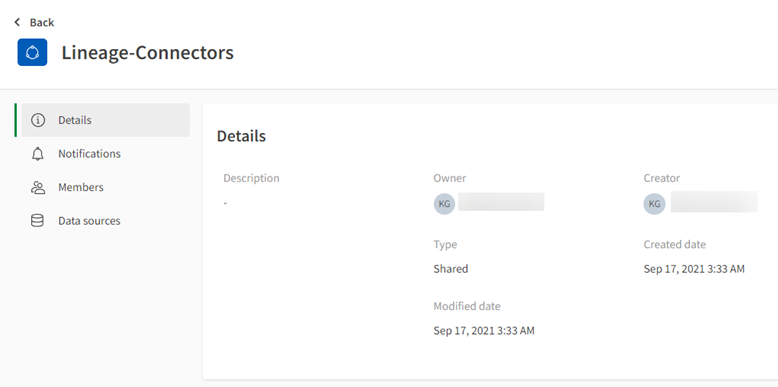
Notifiche
È possibile gestire le proprie sottoscrizioni per il contenuto nello spazio da Notifiche. Per effettuare sottoscrizioni agli eventi o alle azioni in uno spazio selezionare l'evento o l'azione sotto il tipo di notifica.
Gestione delle notifiche sugli spazi
Membri
I proprietari dello spazio e gli utenti con il ruolo Può gestire possono visualizzare tutti i membri di uno spazio in Membri. Possono compiere le seguenti operazioni:
- Aggiungi membri
- Cambiare le autorizzazioni dei membri
- Rimuovere membri
Gestione delle autorizzazioni negli spazi condivisi
Gestione delle autorizzazioni negli spazi gestiti
La sezione Membri di uno spazio condiviso.
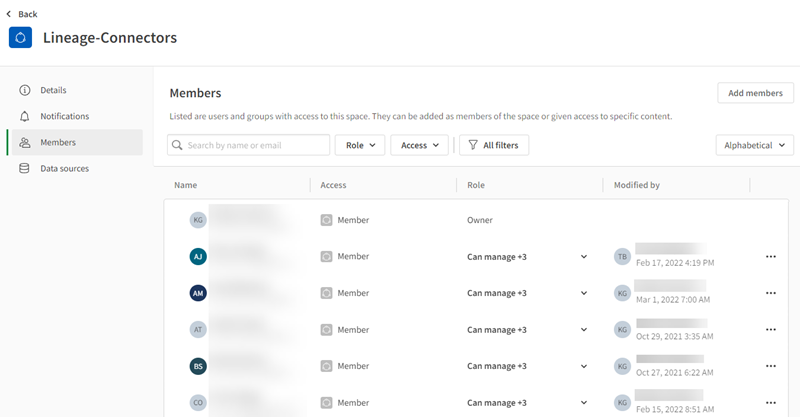
Dati
In Dati è possibile visualizzare tutti i file di dati e le connessioni aggiunti allo spazio. Se si dispone delle necessarie autorizzazioni, è anche possibile aggiungere file di dati e connessioni dati allo spazio.
Aggiunta e gestione dei dati analitici
Gli utenti con l'autorizzazione Può visualizzare non possono visualizzare le sorgenti dati in uno spazio.
La sezione Dati di uno spazio condiviso
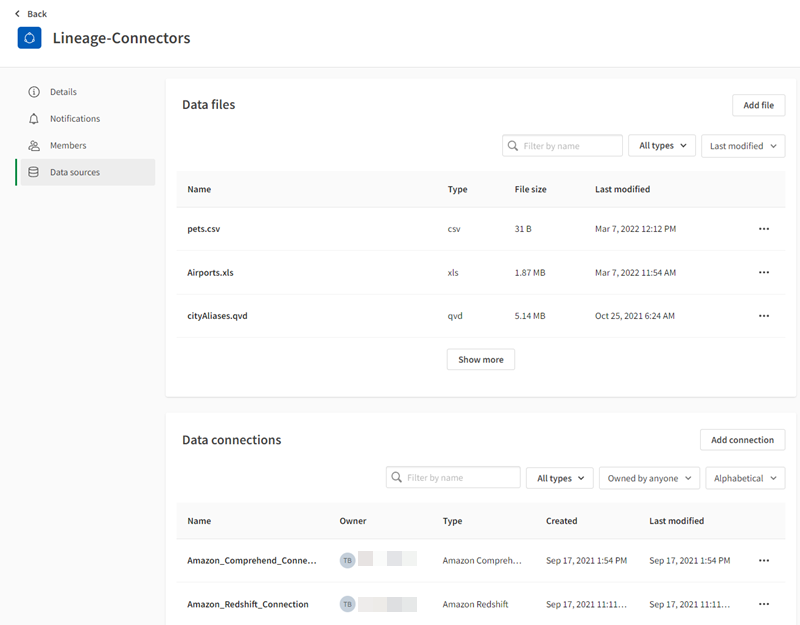
Organizzazione del contenuto nell'hub
È possibile organizzare contenuti come app, grafici, automazioni, esperimenti e note utilizzando tag e raccolte.
È possibile aggiungere tag al contenuto per raggrupparlo con il contenuto correlato. È possibile contrassegnare solo il proprio contenuto, o il contenuto in uno spazio in cui si dispone di autorizzazioni di modifica. È possibile condividere i tag nell'hub.
Le raccolte consentono di raggruppare insieme il contenuto per semplificare l'accesso.
Notifiche
È possibile ricevere le notifiche nell'hub per gli eventi verificatisi in Qlik Cloud. Ad esempio, quando vengono aggiunte nuove app a uno spazio o quando viene attivato un avviso. Per visualizzarle, fare clic sull'icona Notifiche. È possibile gestire le notifiche a livello tenant in Impostazioni profilo. È possibile configurare le notifiche per uno spazio individuale aprendo lo spazio in Catalogo e facendo clic su Dettagli spazio > Notifiche in Catalogo. Per configurare le notifiche per un elemento individuale (ad esempio, un'app o una nota), Fare clic sul pulsante per l'elemento e selezionare Notifiche.
Le notifiche possono essere inviate via web nell'hub o per e-mail. Se si dispone di Qlik Sense Mobile SaaS, è possibile eseguire il push delle notifiche web al proprio dispositivo mobile.
Ricerca nell'hub
È possibile cercare nell'hub per trovare app e altri contenuti. È possibile filtrare i risultati in base al tipo.
Ricerca nell'hub
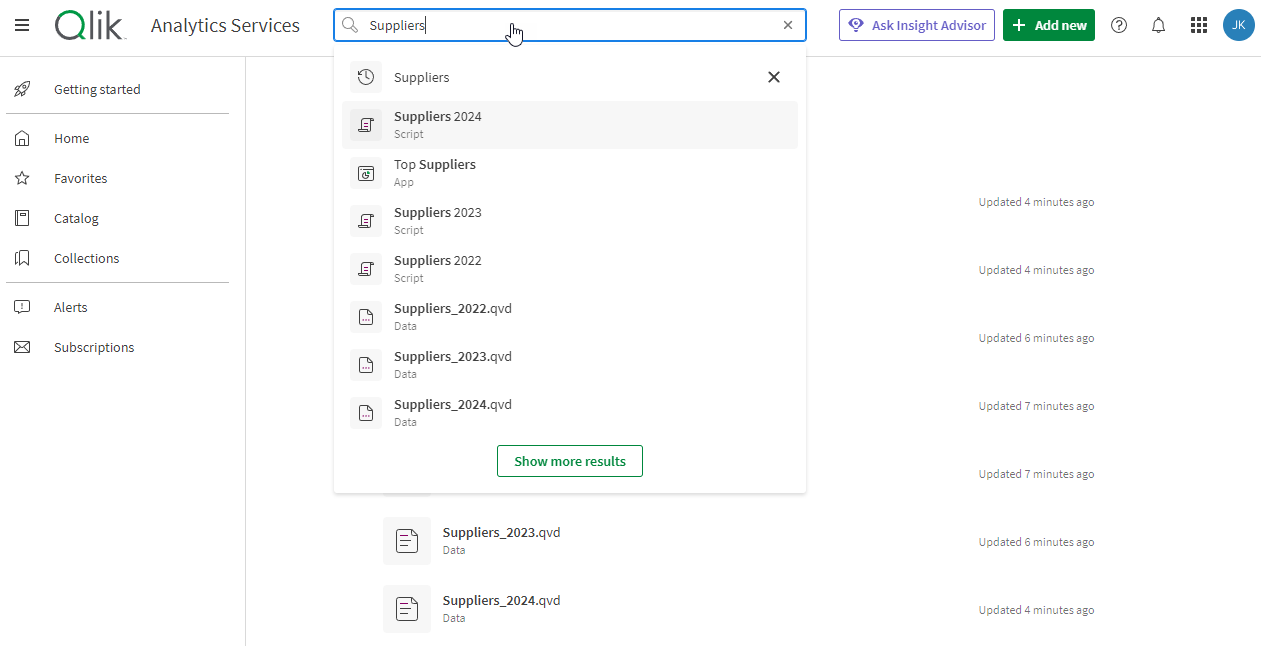
È possibile visualizzare i dettagli per i risultati di ricerca selezionando un elemento. Fare clic su su un risultato di ricerca per visualizzare altre opzioni.
